在数字时代,文件共享成为了日常工作和生活中不可或缺的一部分。无论是工作团队协作还是家庭成员之间共享照片和视频,正确设置文件夹共享可以使这一过程变得简单...
2024-12-31 54 共享文件
在现代办公环境中,经常需要在不同电脑之间传输文件。无论是家用PC还是办公室的电脑,不同设备间的文件共享都是一个常见的需求。本文将详细指导您如何在两台电脑之间建立连接,并共享文件,提高您的工作效率。
在开始之前,请确保您的两台电脑均已经处于同一网络环境,并且至少有一台电脑开启了文件和打印机共享功能。关闭防火墙或配置相应的规则可能会对连接过程有帮助。
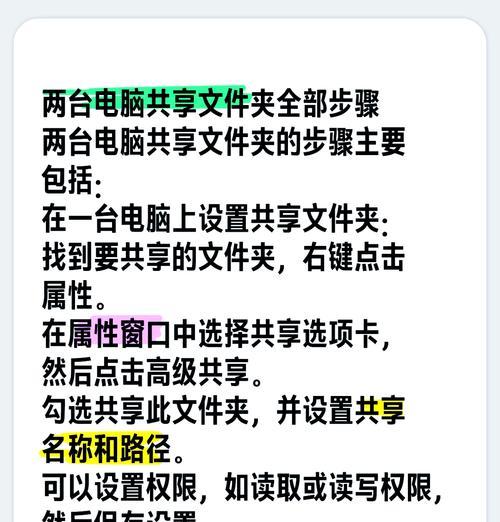
1.在两台电脑上,点击“开始”按钮,选择“设置”>“网络和互联网”>“高级共享设置”。
2.确认“文件和打印机共享”已经打开,并且您尝试连接的计算机在“家庭”或“工作”网络下。
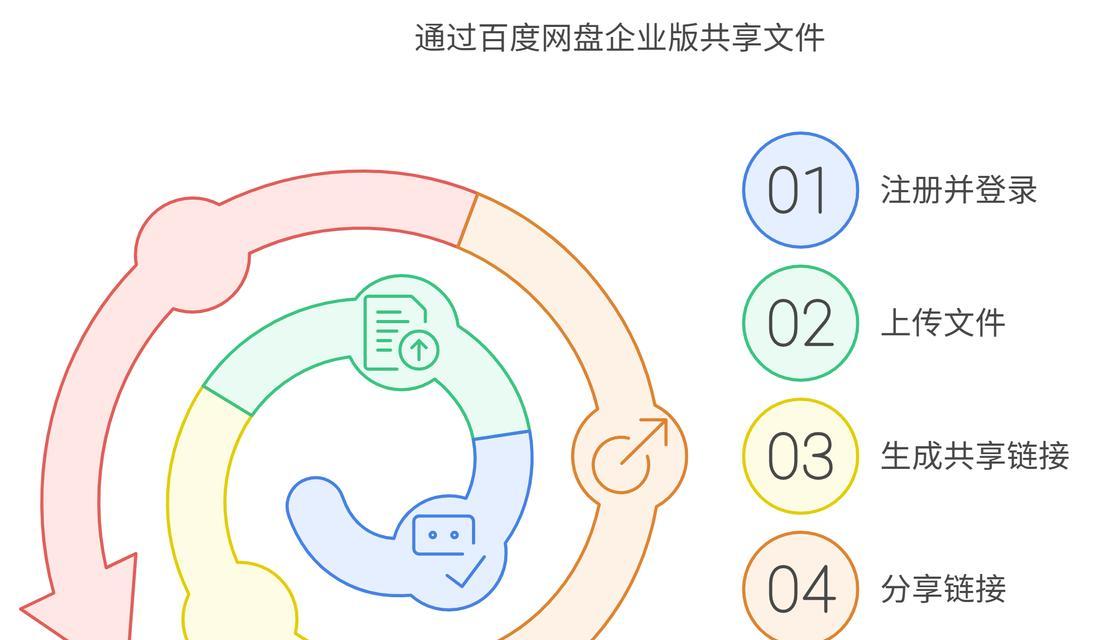
1.选择您希望共享的文件夹,右键点击“属性”。
2.转到“共享”标签页,点击“高级共享”。
3.勾选“共享此文件夹”,可选地设置“共享名称”,“备注”,“用户限制”等。
4.点击“权限”按钮来为不同的用户设置访问权限。
5.点击“确定”保存设置。

1.在另一台电脑上打开“此电脑”。
2.在地址栏输入“\\共享电脑的IP地址\共享文件夹的名称”并按回车。
3.如果共享正确,现在您可以看到共享内容了。
如果步骤三不起作用,可以尝试手动添加网络位置:
1.在“文件资源管理器”中,选择“此电脑”。
2.点击“计算机”选项卡上的“添加一个网络位置”。
3.通过向导选择“选择一个自定义网络位置”并输入“\\共享电脑的IP地址\共享文件夹的名称”。
4.按照提示完成设置。
问题:如果访问共享时出现“您可能没有权限使用网络资源”的错误提示?
解决方法:检查是否为被共享文件夹设置了正确的权限;确保共享电脑上没有防火墙阻止连接;检查网络位置是否正确。
问题:无法找到另一台电脑?
解决方法:确保两台电脑处于同一网络,并且网络设置允许发现网络上的其他计算机。
1.家庭网络内电脑共享设置
假如您希望在家庭中组建一个简易的家庭网络,以便于家人间分享文件,这里您可以了解如何设置家庭组,以便于更加便捷地共享资源。
2.使用云存储服务
除了传统的网络共享,现在还可以使用在线云存储服务,如百度网盘、腾讯微云等,进行文件共享。这些服务不仅可以帮助您便捷地从任何设备问文件,还经常提供额外的数据备份与同步功能。
3.高级共享设置
对于有特殊需要的用户,例如程序员或系统管理员,在局域网中设置文件共享时,可能会涉及到更复杂的权限控制和网络配置,如使用Samba服务在Windows与Linux系统间共享文件,或配置NFS共享等。
通过以上步骤,您应该能够在两台电脑之间建立连接并共享文件。如果在操作过程中遇到任何问题,请参照常见问题解答部分进行排查。记得在设置共享时始终保持注意网络安全,避免共享敏感文件。希望本文的内容能够帮助您轻松实现文件共享,提升工作和生活的便利性。
标签: 共享文件
版权声明:本文内容由互联网用户自发贡献,该文观点仅代表作者本人。本站仅提供信息存储空间服务,不拥有所有权,不承担相关法律责任。如发现本站有涉嫌抄袭侵权/违法违规的内容, 请发送邮件至 3561739510@qq.com 举报,一经查实,本站将立刻删除。
相关文章
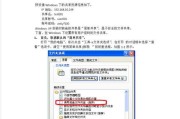
在数字时代,文件共享成为了日常工作和生活中不可或缺的一部分。无论是工作团队协作还是家庭成员之间共享照片和视频,正确设置文件夹共享可以使这一过程变得简单...
2024-12-31 54 共享文件
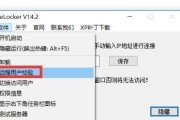
随着信息技术的快速发展和全球化的趋势,越来越多的企业和个人需要在不同局域网之间共享文件数据。然而,由于网络环境的限制和安全性考虑,实现跨局域网文件数据...
2024-11-23 142 共享文件
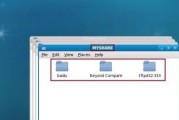
随着科技的进步,越来越多的人使用多台电脑进行工作和娱乐。然而,文件共享成为一个常见的问题。本文将介绍如何以简单操作实现两台电脑之间的文件共享,并提供实...
2024-10-05 68 共享文件
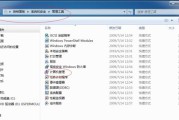
在现代科技高度发达的时代,人们经常需要在不同的电脑上进行文件共享,以便更高效地工作或娱乐。然而,许多人可能对如何在两台电脑之间共享文件感到困惑。本文将...
2024-06-13 154 共享文件
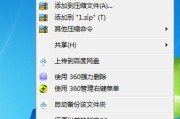
在如今数字化的时代,文件共享已经成为人们日常生活中不可或缺的一部分。无论是工作中的合作,还是个人生活中的分享,共享文件给其他电脑都是常见的需求。然而,...
2024-05-25 166 共享文件

电脑已经成为人们工作和生活中不可或缺的一部分、在现代社会中。以便共享文件和资源,然而、我们可能需要将两台电脑连接在一起,在某些情况下。稳定的文件共享、...
2024-05-11 131 共享文件